打开txt出现乱码怎么办 txt打开有乱码解决方法
更新时间:2022-06-07 10:25:47作者:run
txt格式是电脑中一种常见的文件格式,然而近日有些用户在打开电脑上的txt文件时却发现内容变成乱码了,今天小编给大家带来打开txt出现乱码怎么办,有遇到这个问题的朋友,跟着小编一起来操作吧。
解决方法:
1.一般遇到这种情况,最先想到的应该是字体设置错误导致,先点开记事本的“格式”菜单,选择“字体”这个选项。
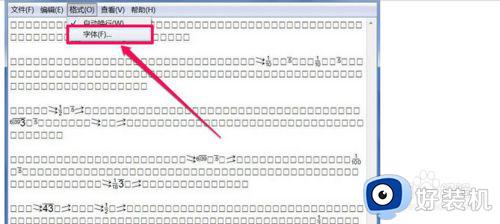
2.在字体编辑窗口,我们可以看到设置的不是中文字体,发现是一种不认识的符号字体。
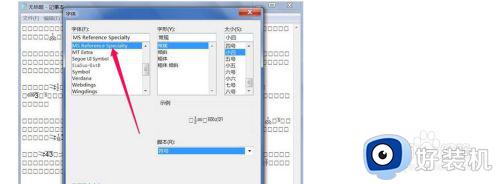
3.我们将它改为我们熟悉的中文字体,比如通常使用的是“宋体”,“新宋体”,“楷体”之类,这里以宋体为例,选择它,然后再试试调整一下脚本字体集,改成中文GB2312,或者是西欧语言,然后按“确定”。
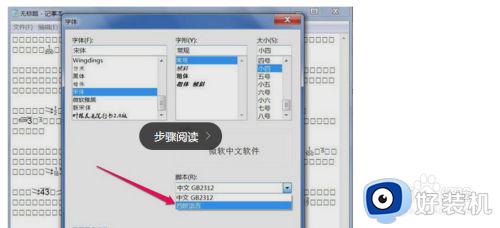
4.再返回到记事本,就可以看到字体被纠正过来了,不再是一堆乱码了。
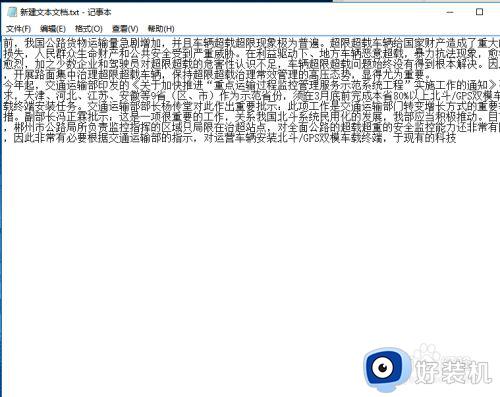
5.若还是不能恢复过来,可以右键,选择复制,把乱码全部复制下来,还可以在附件中,打开写字板,把乱码粘贴到写字板上,也可以纠正乱码。
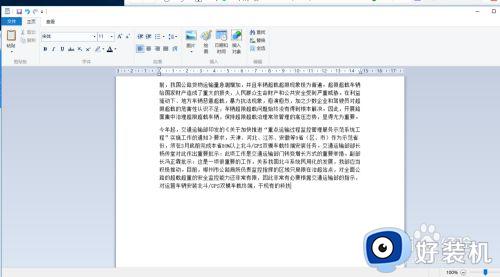
6.或者打开Word文档,把刚才复制的乱码粘贴到Word中,也可以纠正乱码情况。
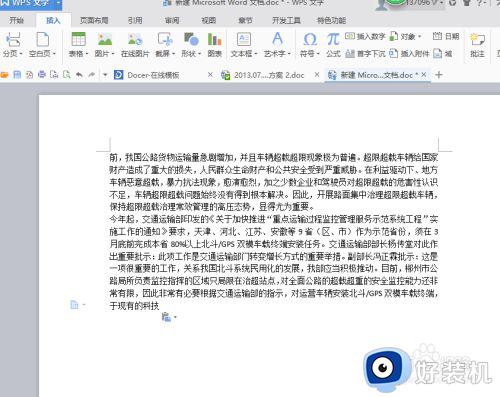
以上就是小编告诉大家的txt打开有乱码解决方法的全部内容,有出现这种现象的小伙伴不妨根据小编的方法来解决吧,希望能够对大家有所帮助。
打开txt出现乱码怎么办 txt打开有乱码解决方法相关教程
- txt文件乱码怎么办 txt文档打开是乱码的解决教程
- 使用WPS打开Word出现乱码什么原因 WPS打开Word出现乱码的解决方法
- 苹果电脑Mac系统txt文档打不开怎么回事 苹果电脑Mac系统打不开txt文档的解决方法
- 文本文档乱码怎么恢复正常 文本文档打开是乱码怎么解决
- cad打开文字显示问号怎么办 cad打开文字乱码怎么解决
- 电脑打开软件出现????????怎么处理 电脑打开软件显示问号乱码的解决教程
- 电脑打开软件显示乱码怎么办 电脑软件显示乱码如何解决方法
- 电脑文档乱码怎么办 电脑文本文件乱码修复方法
- 淘宝网页乱码怎么办 淘宝页面出现乱码修复方法
- 表格乱码怎么恢复 excel表格打开乱码如何修复
- 电脑无法播放mp4视频怎么办 电脑播放不了mp4格式视频如何解决
- 电脑文件如何彻底删除干净 电脑怎样彻底删除文件
- 电脑文件如何传到手机上面 怎么将电脑上的文件传到手机
- 电脑嗡嗡响声音很大怎么办 音箱电流声怎么消除嗡嗡声
- 电脑我的世界怎么下载?我的世界电脑版下载教程
- 电脑无法打开网页但是网络能用怎么回事 电脑有网但是打不开网页如何解决
电脑常见问题推荐
- 1 b660支持多少内存频率 b660主板支持内存频率多少
- 2 alt+tab不能直接切换怎么办 Alt+Tab不能正常切换窗口如何解决
- 3 vep格式用什么播放器 vep格式视频文件用什么软件打开
- 4 cad2022安装激活教程 cad2022如何安装并激活
- 5 电脑蓝屏无法正常启动怎么恢复?电脑蓝屏不能正常启动如何解决
- 6 nvidia geforce exerience出错怎么办 英伟达geforce experience错误代码如何解决
- 7 电脑为什么会自动安装一些垃圾软件 如何防止电脑自动安装流氓软件
- 8 creo3.0安装教程 creo3.0如何安装
- 9 cad左键选择不是矩形怎么办 CAD选择框不是矩形的解决方法
- 10 spooler服务自动关闭怎么办 Print Spooler服务总是自动停止如何处理
